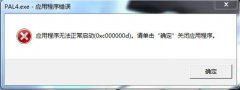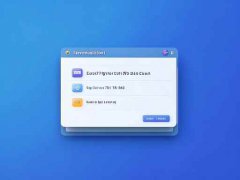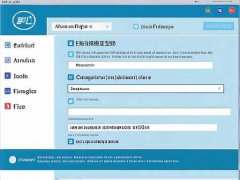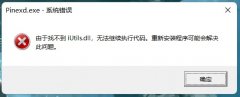USB接口无反应是许多电脑用户常常面临的问题,解决这一问题不仅可以提高设备的使用效率,还能让我们更好地体验技术带来的便利。本文将介绍一些常见的USB接口故障及其处理方法,帮助用户恢复USB设备的正常功能。

确认USB接口的物理状态是解决问题的第一步。检查USB口是否有明显的损坏,如变形、松动或断裂,确保接口与设备的连接良好。有时,简简单单的重新插拔USB设备就能解决问题。如果现象依旧,尝试更换不同的USB端口,观察是否存在特定插口损坏的问题。
与此操作系统设置也可能导致USB接口失效。 Windows系统用户可以通过设备管理器检查USB设备的状态。找到通用串行总线控制器,查看是否有设备标记为不可用或故障。在这种情况下,可以右击设备并选择卸载,然后重启电脑,系统会自动重新安装驱动程序,这通常能够解决问题。
对于Mac用户,打开"系统信息",在USB部分查看是否能识别到USB设备。如果没有显示,可以尝试重置SMC(系统管理控制器),这有时能够修复硬件和电源管理相关的问题。
如果上述方法无效,考虑更新USB驱动程序。有时候,系统会因为驱动不上或过时而导致USB端口不工作。进入制造商官网,下载最新驱动,并根据说明进行安装。确保操作系统本身是最新版本,系统更新往往能提供新的驱动支持和漏洞修复。
用户也可以通过USB供电检测工具,确认USB端口是否正常供电。使用万用表检查USB口的电压输出,标准输出为5伏,如果发现电压异常,可能是主板问题,这种情况下需要专业人士进行进一步检修。
对于那些喜欢DIY的用户,检查主板是否有松动和接触不良的情况也是赫然不可忽视。打开机箱后,确保所有连接线都牢固无误,特别是USB端口的供电线。有时,改善散热条件也能避免长时间使用导致部件过热而出现的问题。
考虑系统的安全软件是否限制了USB的使用。某些防病毒软件会误将USB设备识别为潜在威胁,导致其不被识别,可以临时禁用此类软件进行测试。
解决USB接口无反应的问题需要针对硬件、驱动和软件多个方面进行深度排查。希望这些方法能够帮助到那些面临USB问题的用户。
常见问题解答 (FAQ)
1. USB接口不工作,可能是什么原因?
- 可能有硬件损坏、驱动程序问题、系统设置错误或供电不足等原因。
2. 怎样检查USB设备是否正常工作?
- 可以尝试更换不同的USB端口或在另一台电脑上使用该设备检查其功能。
3. 如何更新USB驱动程序?
- 进入设备管理器,找到对应USB设备,右击选择更新驱动程序。
4. 我该如何检测USB供电是否正常?
- 使用万用表检测USB接口的电压,正常情况应为5伏。
5. 如果我的USB接口被禁用,如何恢复?
- 在设备管理器中查找被禁用的设备,右击并选择启用。